Навигация
Основні функції операційних систем. Вбудований редактор FAR Manager
МІНІСТЕРСТВО ОСВІТИ УКРАЇНИ
Бердичівський політехнічний коледж
Контрольна робота
з предмету «Операційні системи»
м. Бердичів
2008 р.
1. Основні функції операційних систем
Операційна система, як і апаратне забезпечення, є невід'ємною частиною ПК. Однак, якщо апаратні вузли видимі і цілком матеріальні, те операційна система представляється користувачу як щось невловиме, «ефірне» і абстрактне. Разом з тим – це далеко не так.
Користувач, що завантажує з диска комп'ютера операційну систему, одним натисканням на кнопку Power ініціює процес, що дозволяє занести в різні модулі ПК (процесор, оперативну пам'ять, контролери) всіляку інформацію. Ця інформація набудовує інформаційно-обчислювальну систему таким чином, щоб користувач зміг виконати на ПК ті чи інші задачі.
Операційних систем багато і усі вони відрізняються особливими характеристиками. У цій главі розглянуті класифікація і характерні риси різних операційних систем, описані їхні складові частини й основні характеристики.
Операційна система – комплекс програм, що входять до складу програмного забезпечення комп'ютера, що забезпечують керування роботою апаратних засобів комп'ютера, обміном даними між різними апаратними вузлами ПК, а також організуючий діалог комп’ютера з користувачем.
Операційна система організовує обмін інформацією між оперативною пам'яттю, зовнішніми пристроями і центральним процесором. Вона координує роботу всієї безлічі пристроїв ПК. При рівнобіжній роботі процесора, пам'яті і зовнішніх пристроїв операційна система забезпечує поділ ресурсів, чим запобігає можливості виникнення конфліктів між компонентами обчислювальної системи.
Користувач взаємодіє з персональним комп'ютером через зовнішній інтерфейс, що організований операційною системою. У залежності від своїх цілей, він уводить завдання й одержує результати їхнього виконання або, працюючи в діалоговому режимі, використовує для спілкування з ПК спеціальний інтерфейс діалогу. Діалоговий інтерфейс – це сукупність програмних засобів, призначених для обміну інформацією між користувачем і операційною системою.
Існують два типи діалогових інтерфейсів між користувачем і комп'ютером – текстовий, як, наприклад, i операційній системі MS DOS, і графічний для операційної системи Windows, у графічних інтерфейсах інформація і команди представляються у виді піктограм (значків), і користувач виконує ті чи інші дії, указуючи на ці піктограми і маніпулюючи ними певним чином.
Теоретично, вся інформація може вводитися в комп'ютер користувачем за допомогою клавіатури чи якого-небудь пристрою введення. Без залучення яких-небудь додаткових програмних засобів користувачу довелося б набирати всі інструкції для комп'ютера в машинному коді. Насправді усі зважується по-іншому.
Операційна система одержує від користувача просту директиву, набрану в командному рядку. Користувачу операційної системи Windows 98 досить виділити відповідний графічний об'єкт, що представляє ту чи іншу програму, і клацнути на ньому кнопкою миші. Кожна програма складається з ланцюжка команд, що вводяться на обробку в центральний процесор. Ланцюжок команд, що надійшов на виконання, докладно опише процесору весь хід обчислювального чи обмінного процесу і передасть керування якої-небудь із прикладних програм.
Користувач не знає всіх подробиць обробки й обчислювальної діяльності ПК, а одержує лише конкретні кінцеві результати.
Термін «операційна система» не має строгого визначення, оскільки в різних операційних системах у її склад входять різні системні програми. Найбільш важливими частинами операційної системи є: файлова система, драйвери зовнішніх пристроїв, завантажник, системна бібліотека.
Крім того, до складу операційної системи можуть входити такі програми, як текстові редактори і редактори зв'язків, системні монітори, транслятори і т.д.
Операційна може підтримувати два режими роботи центрального процесора – реальний і захищений.
У реальному режимі роботи усі програми і дані розташовані в одній області пам'яті та будь-який користувач може знищити як і свої робочі файли, так і систему.
32-ох розрядні операційні системи, як правило, підтримують захищений режим роботи, якій дозволяє зберігати програми ядра операційної системи окремо від файлів користувача. Доступ користувача до системних програм обмежений та не дозволяє йому випадково вивести систему з ладу.
2. Вбудований редактор FAR Manager
Редагування файла. Для редагування текстового файла можна використовувати внутрішній редактор FAR, а також будь-який вказаний користувачем зовнішній редактор. Вибір редактора здійснюється за допомогою пунктів меню FAR.
Якщо при натискуванні клавіші [F4] використовується внутрішній редактор FAR при натискуванні клавіш [Alt+F4] – зовнішній, і навпаки.
Розглянемо основні можливості внутрішнього редактора, вікно редагування якого зображене на малюнку. Курсор вказує на поточну позицію в тексті. Всі зміни тексту відбуваються в позиції курсору. Курсор можна переміщувати ліворуч, праворуч, вгору, вниз за допомогою клавіш «¬», «®», «», «¯». Управляти курсором можна також за допомогою клавіш «Up», «PgDn», «Home» i «End».
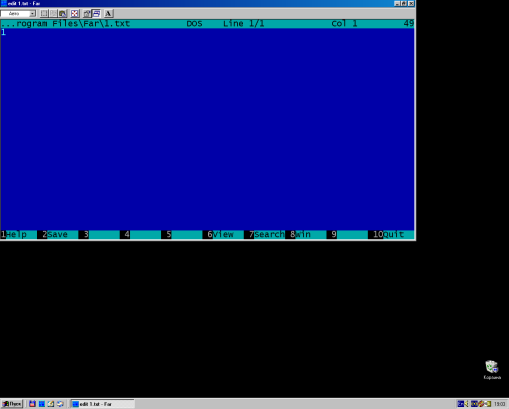
Малюнок 1. Вікно вбудованого редактора FAR/
Для закінчення рядка слід натиснути клавішу [Enter]. Для вилучення символів і рядків можуть використовуватись такі клавіші: [Del] – вилучення символу під курсором; [Backspace] – вилучення символу вліво від курсору;
[Ctrl-Y] – вилучення рядка;
[Ctrl-K] – вилучення тексту від курсора до кінця рядка.
В редакторі можуть використовуватись такі функціональні клавіші:
[F2] – зберегти відредагований файл під іншим іменем;
[F7] – пошук підрядка в тексті. Потрібний підрядок слід ввести в відповідь на запит;
[F1] – підказка;
[F10] – вийти з режиму редагування.
При редагуванні документів перший рядок екрана е інформаційним. В ньому вказується ім'я файла, номер поточного рядка, номер поточного стовпця, кількість вільного місця в байтах для редагування.
Для створення нового файла слід натиснути на комбінацію клавіш [Shift-F4] і ввести нове ім'я файла.
На запит редактора створювати новий файл (New-File) або відмінити редагування (Cancel) клавішами «¬» та «®», вибрати потрібну відповідь і натиснути клавішу [Enter].
Похожие работы
... · пошуковий механізм, який користувачі використовують як інтерфейс для взаємодії з базою даних. Засоби пошуку типу агентів, павуків, кроулерів і роботів використовуються для збору інформації про документи, які знаходяться в мережі Інтернет. Це спеціальні програми, які займаються пошуком сторінок в мережі, збирають гіпертекстові посилання з цих сторінок і автоматично індексують інформацію, яку ...
... диску, то потрібно його вказати. За допомогою кнопки «Черга» виділені файли можна додавати до останнього відкритого діалогового вікна копіювання. Ця функція файлового менеджера Windows Commander дуже корисна при копіюванні файлів великого розміру одного за другим. Такий режим копіювання набагато ефективніший, ніж паралельне копіювання усіх фалів зразу (воно може призвести до зависання ПК). Можна ...
... Але, щоб отримати доступ до цих файлів, їх треба спочатку розпакувати. Файли з розширеннями .TAR прийшли зі світу ОС UNIX – зазвичай їх запаковують у a GZIP файл (.GZ). такі файли також можна видозмінювати за допомогою файлового менеджера Windows Commander. Архіви формату CAB використовуються Microsoft для інсталяції програм. CAB архіви можна розпаковувати тільки в Windows Commander. Файли CAB пі ...
... в даній роботі, була опробована й досліджена в реальних умовах моєї професійної діяльності й показала свою працездатність і ефективність. 3. Розробка системи керування та актуалізації інформації web-сайту національного оператора Енергоринка 3.1 Вибір інструментарію для створення web-сайту та системи керування Перед тим, як безпосередньо перейти до створення Web-сайту Національного ...
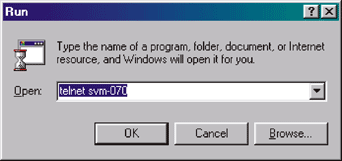


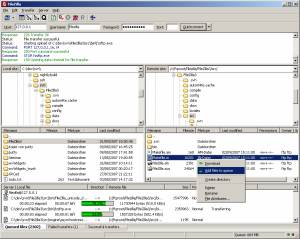
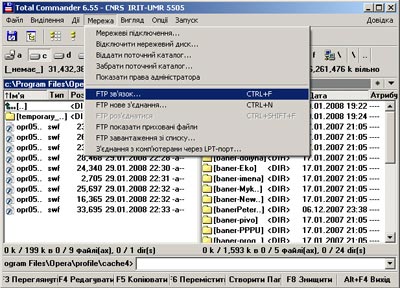
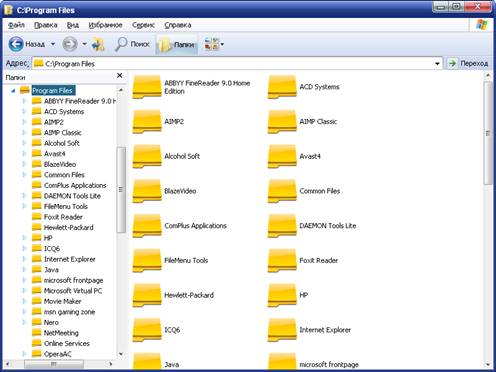
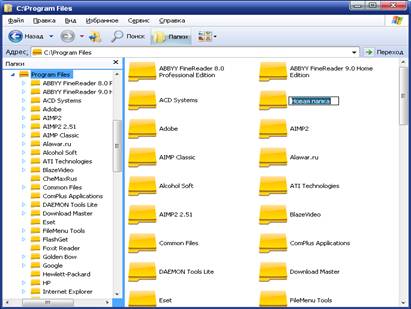


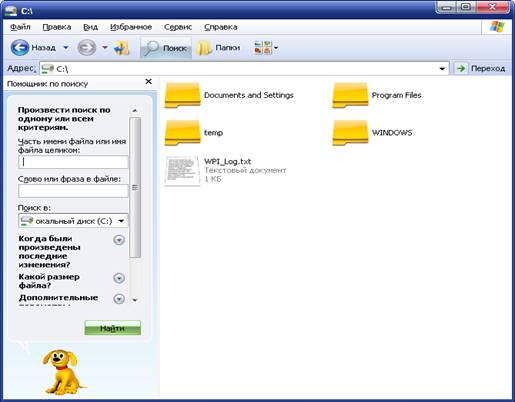
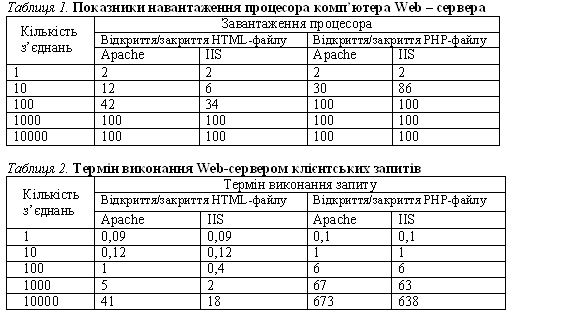
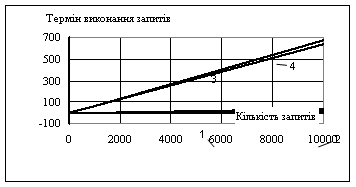
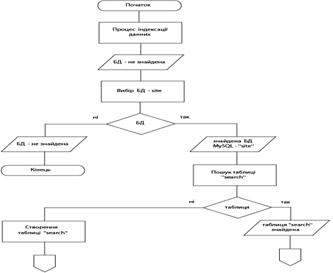
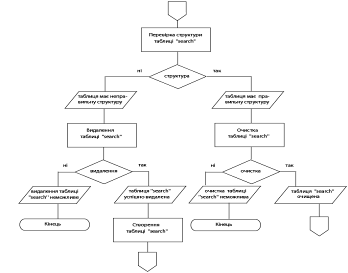
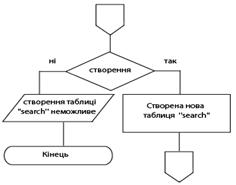
0 комментариев